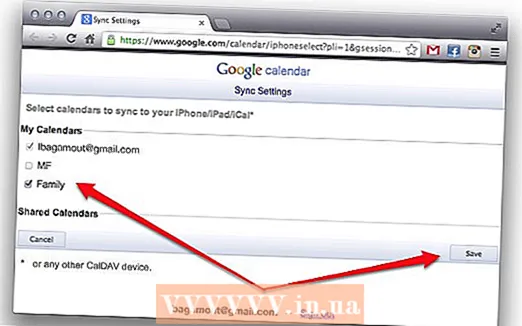Аўтар:
Monica Porter
Дата Стварэння:
19 Марш 2021
Дата Абнаўлення:
1 Ліпень 2024

Задаволены
Гэтая wikiHow вучыць, як адпраўляць паведамленні са сваёй старонкі ў Facebook (старонка фан-старонкі). Калі ў вашага бізнесу ёсць старонка ў Facebook, і вы хочаце ўзаемадзейнічаць з людзьмі, якім гэта падабаецца, праз Facebook Messenger, вось некалькі спосабаў зрабіць гэта. Аднак у апошні час Facebook дазваляе адпраўляць паведамленні толькі карыстальнікам, якія звязаліся з папярэдняй старонкай. Ёсць мноства спосабаў заахвоціць карыстальнікаў даслаць тэкст сайту.
Крокі
Спосаб 1 з 3: Уключыце абмен паведамленнямі па старонках
Адкрыйце старонку фанатаў Facebook. Калі вы адкрываеце хатнюю старонку Facebook, паступайце наступным чынам:
- Знайдзіце прадмет Цэтлікі (Цэтлік) у радку меню злева.
- Націсніце на назву вашага сайта.
- Калі вы не бачыце гэтай опцыі, вы можаце націснуць "Старонкі" ў раздзеле "Агляд" і выбраць старонку адсюль.

Націсніце Налады (Налады) у правым верхнім куце старонкі. У правым верхнім куце старонкі вы знойдзеце кнопку "Налады" злева ад кнопкі "Даведка".
Націсніце Паведамленні (Паведамленне) з выпадальнага меню ў сярэдзіне старонкі. Вы будзеце перанакіраваны на старонку агульных налад. Паведамленні - пяты варыянт у спісе.
- Пераканайцеся, што вы праглядаеце меню справа ад галоўнага меню.

Праверце яшчэ раз, каб пераканацца, што сцяжок пастаўлены і націснуты Захаваць змены (Захаваць змены). Вы ўбачыце сцяжок побач з опцыяй Дазволіць людзям звяртацца да маёй старонкі ў прыватным парадку, паказваючы кнопку паведамлення. Пераканайцеся, што гэты пункт усталяваны, інакш вы не зможаце атрымліваць паведамленні.
Націсніце Старонка у верхнім левым куце. Вы вернецеся ў асноўны раздзел старонкі.
Націсніце кнопку + Дадаць кнопку (Дадаць кнопку), размешчаную пад фота вокладкі. У правым баку старонкі, адразу пад малюнкам вокладкі, знаходзіцца опцыя + Дадаць кнопку ў светла-блакітнай рамцы. Гэты параметр дазваляе стварыць кнопку, і карыстальнік націсне яе, каб адправіць тэкст на старонку.
Націсніце Звязацца з вамі (Звязацца з вамі). На этапе 1 (крок 1) у нас будзе пяць варыянтаў. Паколькі вы хочаце атрымаць паведамленне, націсніце "Звязацца з вамі".
Выбірайце Адправіць паведамленне (Адправіць паведамленне). Facebook дасць нам пяць варыянтаў са створанай кнопкай. Гэта ўсе неабходныя варыянты, але ў гэтым выпадку вам трэба выбраць, каб адправіць паведамленне.
Націсніце наступны (Далей). Гэтая сіняя кнопка знаходзіцца ў правым ніжнім куце акна.
Выбірайце Пасланец. Гэта адзіны варыянт на этапе 2, але вы ўсё роўна павінны націснуць яго, каб дадаць кнопку на старонку
Націсніце скончыць (Выканана). Гэтая сіняя кнопка знаходзіцца ў правым ніжнім куце акна. Пасля завяршэння працэсу карыстальнікі ўбачаць вялікую кнопку, якая прапануе ім напісаць старонку. рэклама
Спосаб 2 з 3: Выкарыстоўвайце старонку Уваходныя
Адкрыйце старонку фанатаў Facebook. На галоўнай старонцы націсніце назву старонкі пад загалоўкам Цэтлікі у левай радку меню.
Націсніце Уваходныя (Паштовая скрынка).
Націсніце на размову.
Складзіце адказ і націсніце Адправіць (Паслаць). рэклама
Спосаб 3 з 3: Ужыванне зарэгістраваных паведамленняў
Адкрыйце старонку фанатаў Facebook.
Націсніце Налады у правым верхнім куце старонкі.
Націсніце Платформа Messenger (Платформа Messenger) з меню злева. Пасля аўтаматычнага перанакіравання на агульныя налады ў левым меню прапануецца некалькі пэўных налад. Платформа Messenger з'яўляецца сёмай устаноўкай спіса і мае значок дыялогавага бурбалкі з гарызантальнай маланкай унутры.
Пракруціце ўніз да Пашыраныя функцыі абмену паведамленнямі (Пашыраная функцыя абмену паведамленнямі). Вы павінны атрымаць адабрэнне Facebook для абмену паведамленнямі гэтага тыпу. Падпіска на тэкставыя паведамленні дазваляе сайту адпраўляць карыстальнікам нерэкламныя паведамленні.
Націсніце Запыт (Запыт). Гэты параметр знаходзіцца справа ад раздзела паведамленняў пра рэгістрацыю. Калі вы націснеце на гэта, адкрыецца акно, якое змяшчае форму.
Запоўніце форму. Запоўніце гэтую форму ў адпаведнасці з тыпам сайта, якім вы кіруеце. Вы можаце выбраць, які тып паведамлення адпраўляць: Навіны, Прадукцыйнасць працы альбо Асабістае адсочванне. Пасля гэтага ў вас будзе магчымасць дадаць дадатковыя звесткі пра паведамленне, якое будзе адпраўлена карыстальніку. У форме таксама патрабуецца прадаставіць шаблон для адпраўкі паведамлення.
- Заўвага: гэтыя паведамленні не павінны мець рэкламны характар, інакш вам не будзе прадастаўлены доступ да функцыі абмену паведамленнямі па падпісцы. Усталюйце сцяжок унізе формы, каб прадэманстраваць, што вы гэта разумееце.
Націсніце Захаваць чарнавік (Захаваць чарнавік). Гэтая сіняя кнопка знаходзіцца ў правым ніжнім куце акна.
Націсніце Адправіць на агляд (Адправіць на агляд). Пасля запаўнення правільнай формы вы можаце перадаць справу на разгляд. Калі сайт ухвалены для падпіскі тэкставых паведамленняў, вам будзе дазволена рэгулярна паведамляць карыстальнікам тэкставыя паведамленні.
- Для апрацоўкі гэтых запытаў можа спатрэбіцца да пяці рабочых дзён, паведамляе Facebook. Вы атрымаеце падрабязнае паведамленне аб іх рашэнні.
Парада
- Паспрабуйце перайсці да налад сайта і націснуць Абмен паведамленнямі у самай левай радку меню. Вы зможаце наладзіць параметры абмену паведамленнямі сайта, памочніка адказу альбо прызначыць сустрэчу для паведамленняў.